Trong nhịp sống hiện đại, khi công việc, các mối quan hệ xã hội và vô vàn hoạt động khác chiếm trọn thời gian, việc dành cả ngày để điều chỉnh điện thoại có vẻ như là một điều xa xỉ. Tuy nhiên, với tính năng “Chế độ và Quy trình” (Modes and Routines) trên các thiết bị Samsung Galaxy, bạn hoàn toàn có thể tự động hóa những tác vụ nhỏ nhặt, giúp điện thoại thông minh của bạn hoạt động hiệu quả hơn, tiết kiệm pin, dữ liệu di động và thậm chí là tăng cường bảo mật.
Tính năng “Chế độ và Quy trình Samsung” không chỉ đơn thuần là một công cụ tự động hóa, mà còn là trợ thủ đắc lực giúp bạn giải phóng tâm trí khỏi những thao tác lặp đi lặp lại hàng ngày. Từ việc điều chỉnh cài đặt hiển thị, quản lý pin, đến việc xử lý cuộc gọi hay kết nối mạng, tất cả đều có thể được thiết lập để diễn ra một cách liền mạch, không cần sự can thiệp của bạn. Điều này không chỉ mang lại sự tiện lợi vượt trội mà còn đảm bảo bạn luôn kết nối và làm việc hiệu quả nhất, ngay cả khi bạn đang bận rộn với hàng trăm việc khác. Hãy cùng khám phá 8 quy trình tự động hóa thông minh mà bất kỳ người dùng Samsung nào cũng nên áp dụng để nâng tầm trải nghiệm di động của mình.
1. Mở khóa vân tay ấn tượng với hiệu ứng ánh sáng viền màn hình (Edge Lighting)
Bạn cảm thấy việc mở khóa điện thoại trở nên nhàm chán? Tôi cũng vậy, cho đến khi tôi kết hợp hiệu ứng ánh sáng viền màn hình (Edge Lighting) vào tính năng mở khóa bằng vân tay. Giờ đây, mỗi khi chạm vào cảm biến, một dải ánh sáng mềm mại sẽ ôm lấy các cạnh màn hình.
Đây là một thay đổi nhỏ nhưng khiến việc mở khóa trở nên có chủ đích hơn, đặc biệt là trong bóng tối. Có bốn hiệu ứng để bạn lựa chọn: Cơ bản (Basic), Lấp lánh (Glitter), Tiếng vang (Echo) và Spotlight. Hiệu ứng yêu thích của tôi là Lấp lánh vì nó thêm vào màn hình một chút lấp lánh sang trọng.
Để thiết lập tính năng thú vị này, hãy truy cập Cài đặt điện thoại (Phone Settings) và chọn mục Chế độ và Quy trình (Modes and Routines). Trong tab Quy trình (Routines), chạm vào biểu tượng dấu cộng (+) để tạo một quy trình mới. Trong phần Nếu (If), chọn Mở khóa bằng vân tay (Unlock with Fingerprint) và chọn vân tay bạn muốn sử dụng. Quy trình này sẽ được kích hoạt mỗi khi bạn mở khóa điện thoại bằng vân tay đó.
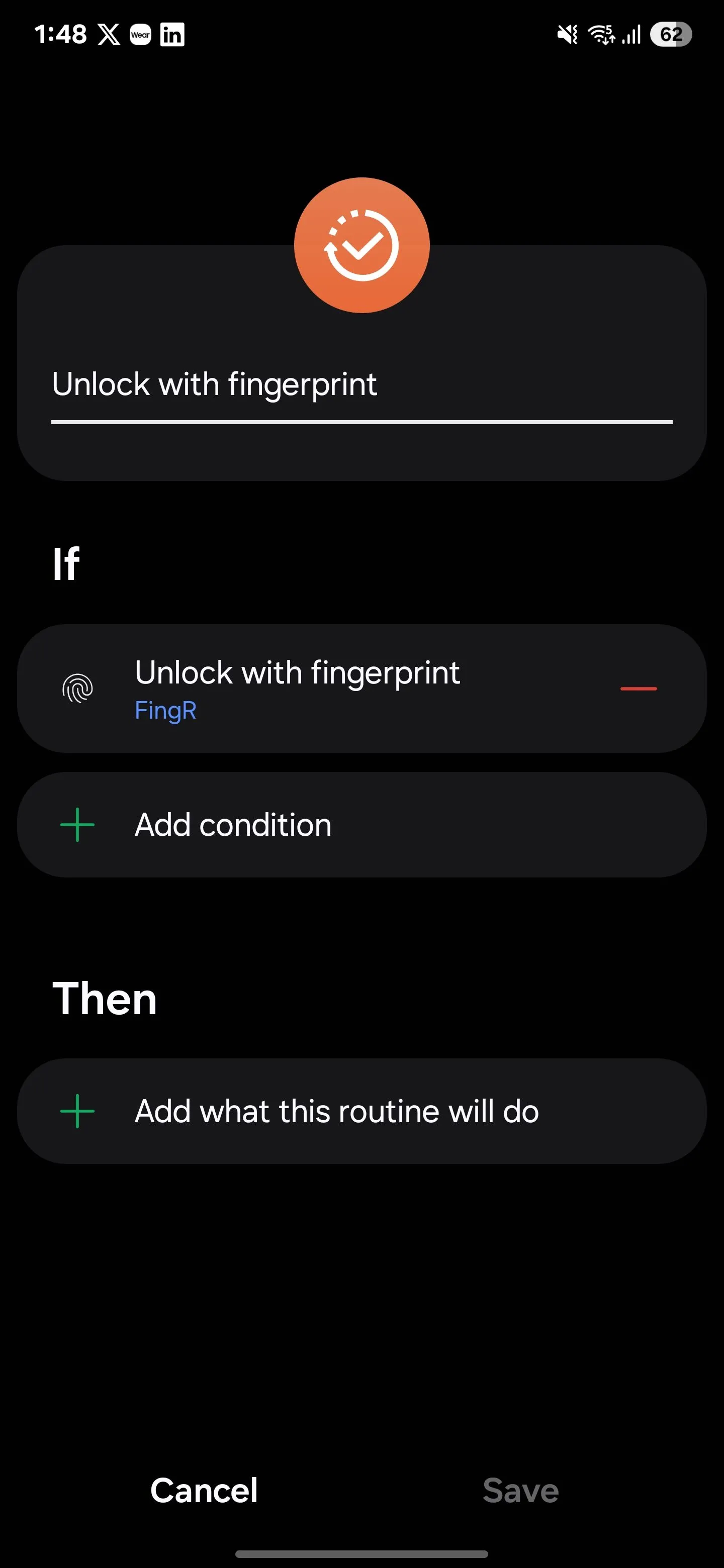 Hướng dẫn cài đặt quy trình mở khóa vân tay Samsung với hiệu ứng ánh sáng viền màn hình
Hướng dẫn cài đặt quy trình mở khóa vân tay Samsung với hiệu ứng ánh sáng viền màn hình
Tiếp theo, trong phần Thì (Then), chọn Hiệu ứng ánh sáng cạnh màn hình một lần (Edge Lighting Effect Once) và chọn hiệu ứng bạn thích. Trên tab Nâng cao (Advanced), thiết lập độ trong suốt và thời lượng (Ngắn, Trung bình hoặc Dài). Chạm Xong (Done), sau đó Lưu (Save) để hoàn tất. Giờ đây, mỗi khi bạn mở khóa điện thoại bằng vân tay đã chọn, viền màn hình của bạn sẽ phát sáng một cách ấn tượng.
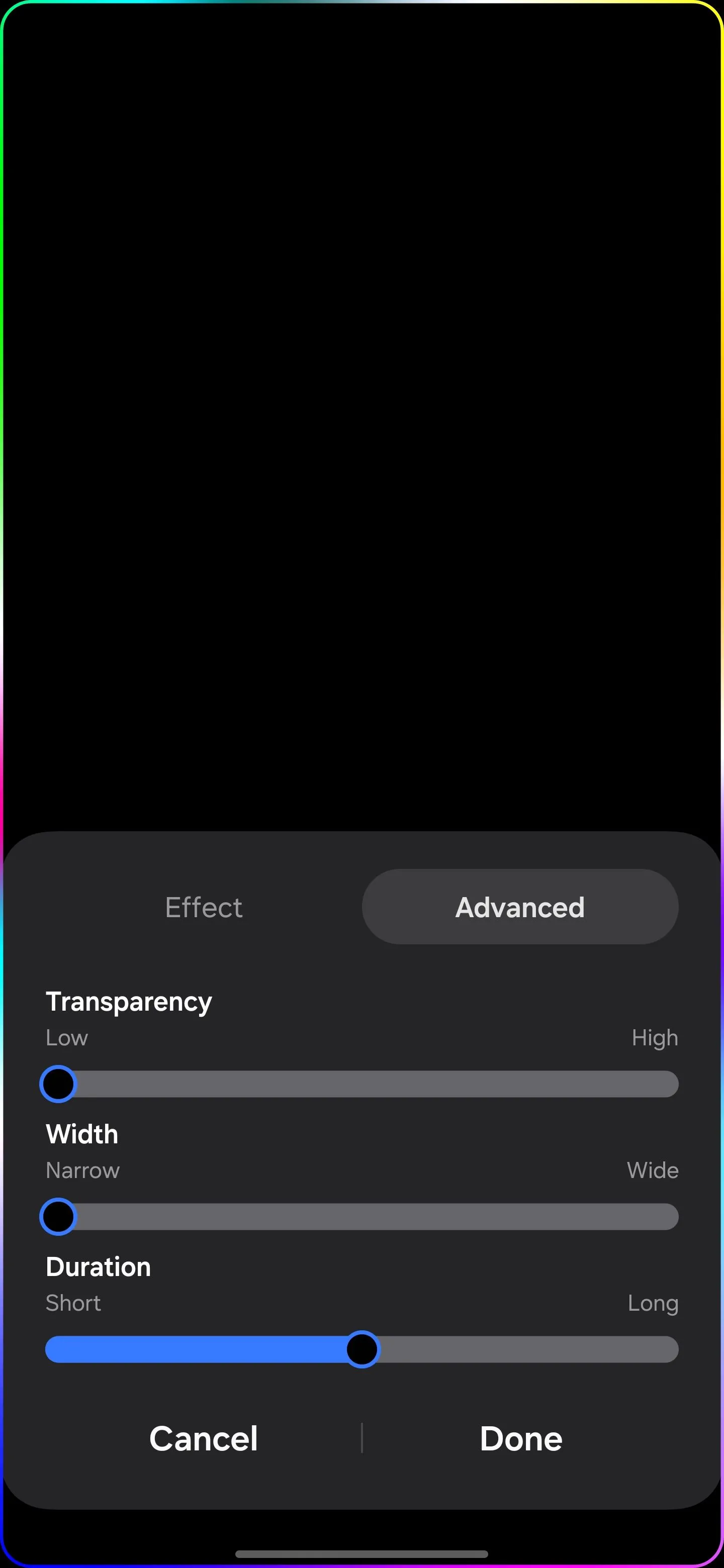 Thiết lập thời gian hiển thị hiệu ứng Edge Lighting trung bình cho chế độ tự động hóa Samsung
Thiết lập thời gian hiển thị hiệu ứng Edge Lighting trung bình cho chế độ tự động hóa Samsung
2. Vô hiệu hóa mở khóa vân tay vào ban đêm để tăng cường bảo mật
Nghe có vẻ hơi lo xa, nhưng vân tay của bạn có thể vô tình mở khóa điện thoại khi bạn đang ngủ. Để tránh điều đó, tôi thường tắt tính năng mở khóa vân tay vào ban đêm và chuyển sang dùng mã PIN hoặc hình vẽ. Điều này tương tự như việc bật Chế độ khóa máy (Lockdown Mode) trên Android, nhưng tiện lợi hơn vì nó hoàn toàn tự động và được cài đặt theo một khoảng thời gian cụ thể. Bằng cách này, tôi có thể giữ điện thoại an toàn và đảm bảo không ai có thể bí mật dùng vân tay của tôi để mở khóa khi tôi đang say giấc.
Để tắt mở khóa vân tay vào ban đêm, mở ứng dụng Chế độ và Quy trình (Modes and Routines) và chạm vào biểu tượng dấu cộng (+). Trong phần Nếu (If), chọn Khoảng thời gian (Time period) và chọn Thời gian (Time). Đặt các giờ bạn muốn, ví dụ từ 11 giờ tối đến 7 giờ sáng, là khoảng thời gian bạn muốn tắt mở khóa vân tay.
Dưới mục Lặp lại (Repeat), bạn có thể chọn Mỗi ngày (Every day) hoặc chọn các ngày cụ thể nếu bạn muốn áp dụng hàng tuần hoặc hàng tháng. Sau khi hoàn tất, nhấn Xong (Done) ở góc dưới bên phải.
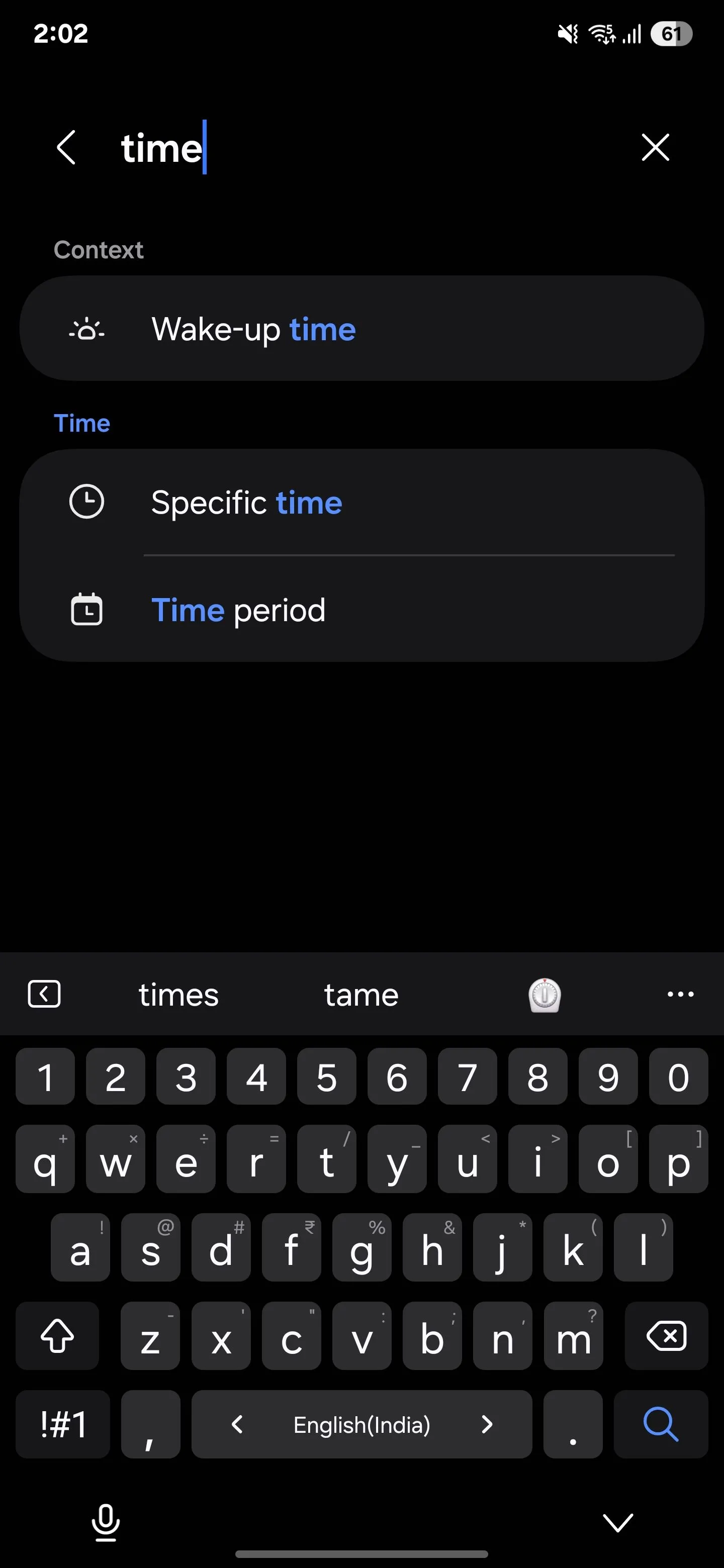 Cài đặt khoảng thời gian tự động hóa trong Chế độ và Quy trình Samsung để vô hiệu hóa vân tay ban đêm
Cài đặt khoảng thời gian tự động hóa trong Chế độ và Quy trình Samsung để vô hiệu hóa vân tay ban đêm
Bây giờ, trong phần Thì (Then), chọn Mở khóa bằng sinh trắc học (Unlock with biometrics) và tắt cả hai tùy chọn Vân tay (Fingerprints) và Khuôn mặt (Face). Chạm Xong (Done), sau đó Lưu (Save) để khóa quy trình của bạn. Cuối cùng, quét vân tay của bạn để xác nhận các thay đổi. Điện thoại của bạn giờ đây sẽ chỉ mở khóa bằng hình vẽ hoặc mã PIN vào ban đêm. Thêm lớp bảo mật này giúp bạn yên tâm rằng thông tin cá nhân của mình luôn được an toàn khi ngủ.
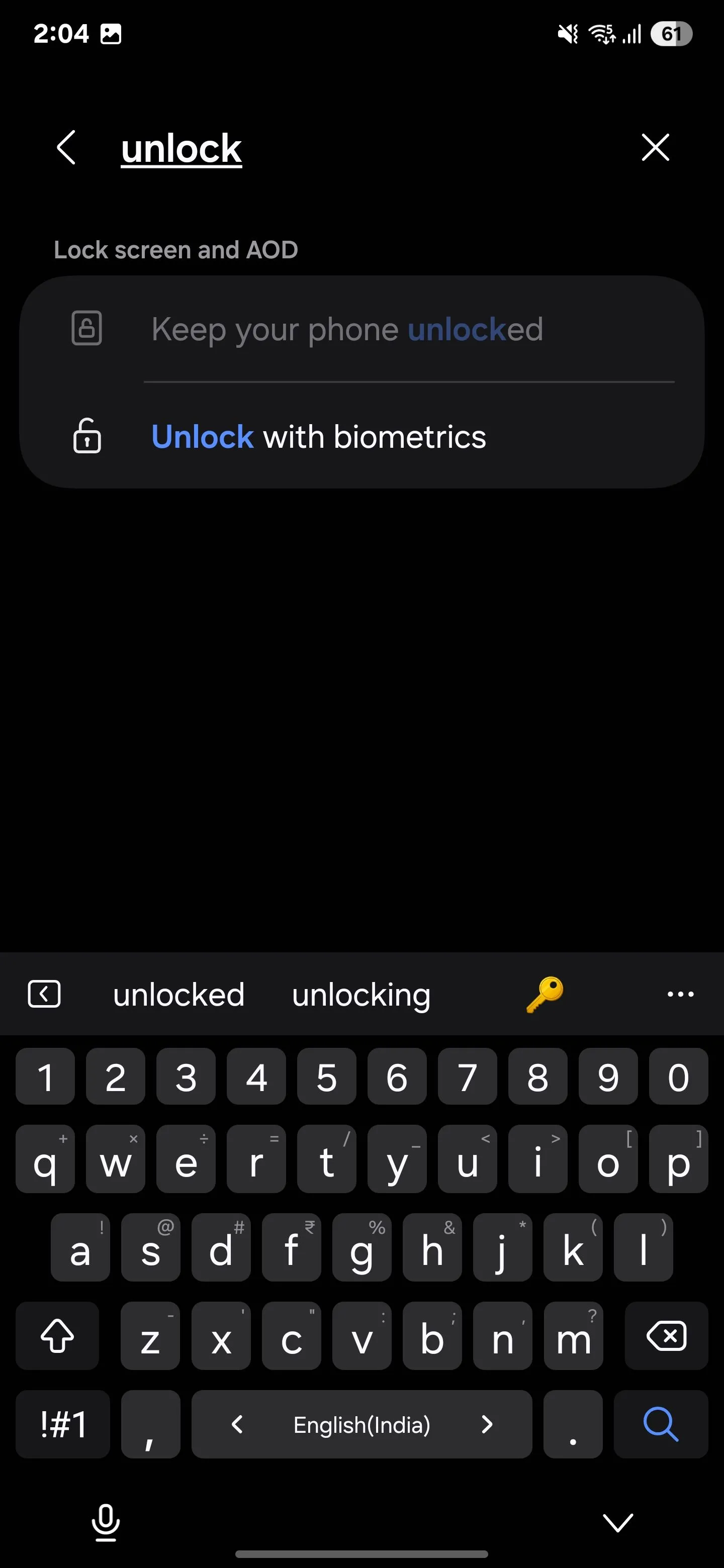 Thiết lập khóa sinh trắc học Samsung bị vô hiệu hóa tự động vào ban đêm
Thiết lập khóa sinh trắc học Samsung bị vô hiệu hóa tự động vào ban đêm
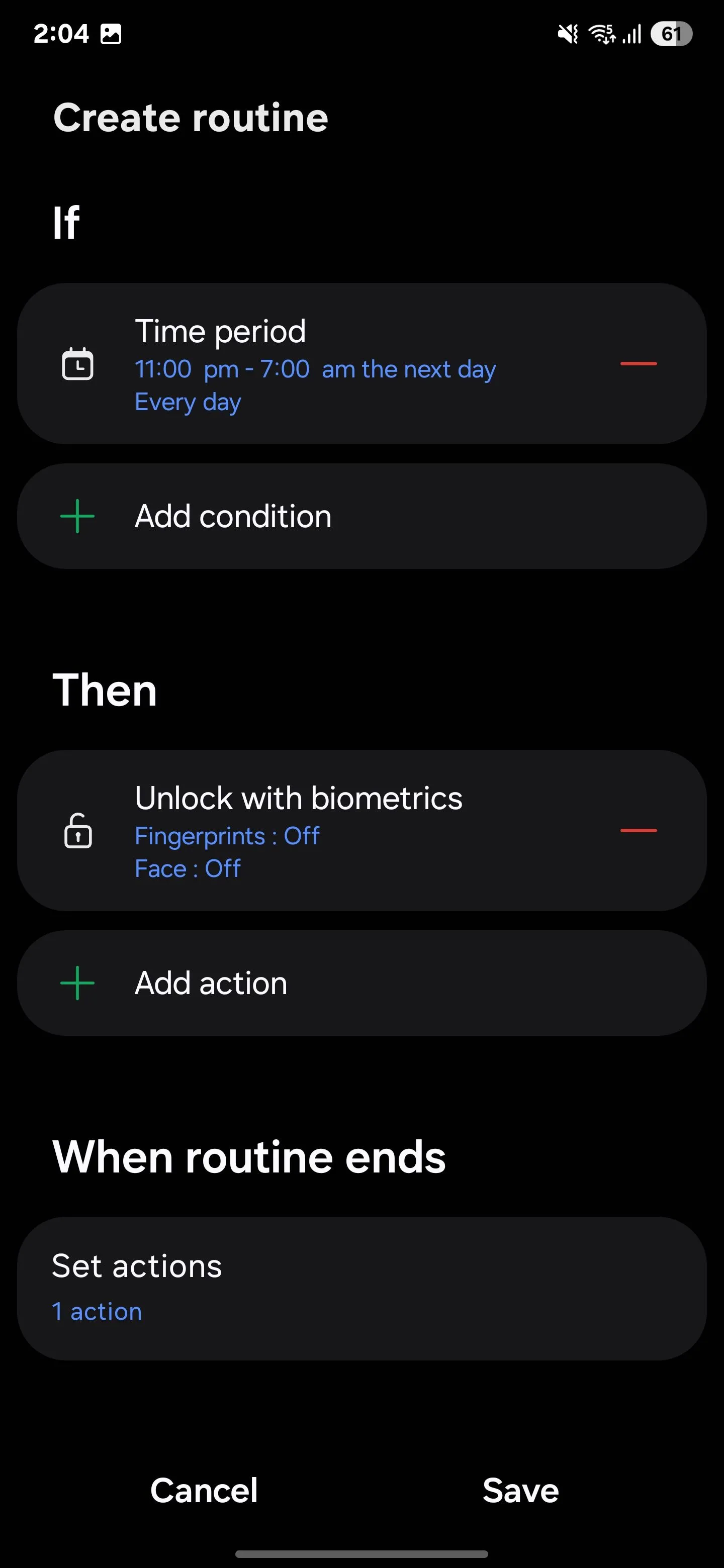 Màn hình thiết lập quy trình Samsung để tắt mở khóa vân tay tự động vào buổi tối
Màn hình thiết lập quy trình Samsung để tắt mở khóa vân tay tự động vào buổi tối
3. Thông báo trạng thái pin và sự kiện sạc tự động
Bạn có bao giờ ước điện thoại của mình sẽ tự động thông báo khi đang sạc hoặc sắp hết pin để bạn không phải liên tục kiểm tra không? Điện thoại của tôi thì có, và điều đó thật tuyệt vời. Bất cứ khi nào được cắm sạc, nó sẽ nói “Bắt đầu sạc”.
Khi pin yếu, nó sẽ báo “Pin dưới 20%”. Dù tôi đang làm việc hay chỉ xem gì đó, tôi không cần phải liên tục kiểm tra điện thoại – tôi chỉ cần nghe là biết. Nó thông báo khi quá trình sạc bắt đầu, dừng lại, hoặc khi pin đạt đến các mức nhất định, như 15%, 80%, hoặc đầy pin.
Để tự động hóa thông báo pin yếu:
Mở ứng dụng Chế độ và Quy trình (Modes and Routines) trên thiết bị Samsung của bạn và chạm vào biểu tượng “+” để bắt đầu một quy trình mới. Trong phần Nếu (If), nhấn biểu tượng dấu cộng (+) để thêm một trình kích hoạt. Chọn Trạng thái sạc (Charging status) làm trình kích hoạt và đặt là Không sạc (Not charging).
Sau đó, chạm “Thêm điều kiện (+)” và chọn Mức pin (Battery level) làm điều kiện. Đặt là Dưới (Below) và chọn 20% (hoặc bất kỳ phần trăm nào phù hợp với bạn).
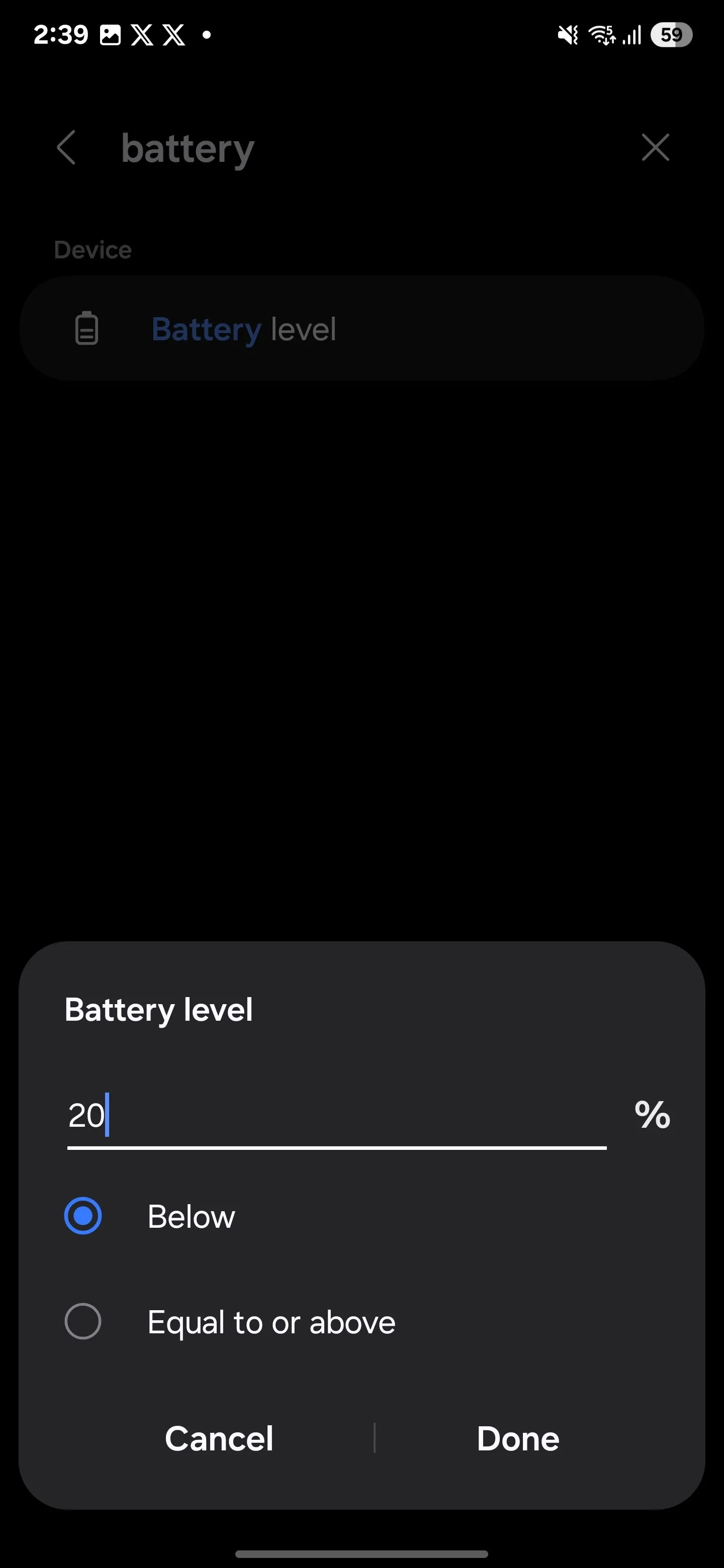 Thiết lập thông báo tự động khi pin Samsung giảm xuống dưới 20 phần trăm
Thiết lập thông báo tự động khi pin Samsung giảm xuống dưới 20 phần trăm
Trong phần Thì (Then), chạm vào biểu tượng dấu cộng (+) và chọn Hiển thị thông báo tùy chỉnh (Show custom notification). Trong trường tiêu đề, nhập một câu gì đó như “Pin của bạn yếu, vui lòng sạc thiết bị“, hoặc bất cứ câu nào phù hợp với bạn.
Bạn cũng có thể điều chỉnh văn bản thông báo theo ý muốn. Bật Đọc to thông báo này (Read this notification aloud) nếu bạn muốn, sau đó chạm Xong (Done). Cuối cùng, nhấn Lưu (Save) ở góc dưới bên phải để kích hoạt tự động hóa của bạn.
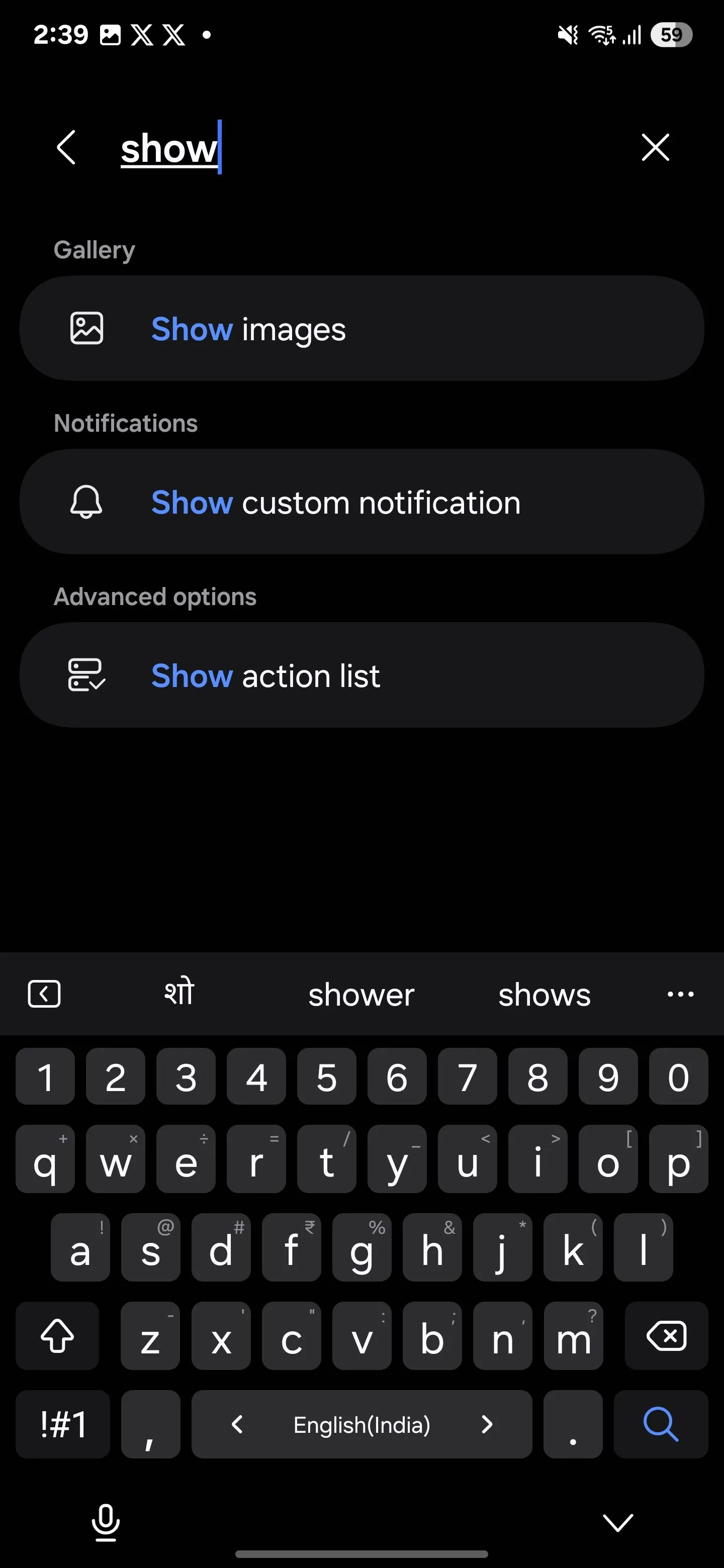 Tạo thông báo pin yếu tùy chỉnh tự động trên điện thoại Samsung
Tạo thông báo pin yếu tùy chỉnh tự động trên điện thoại Samsung
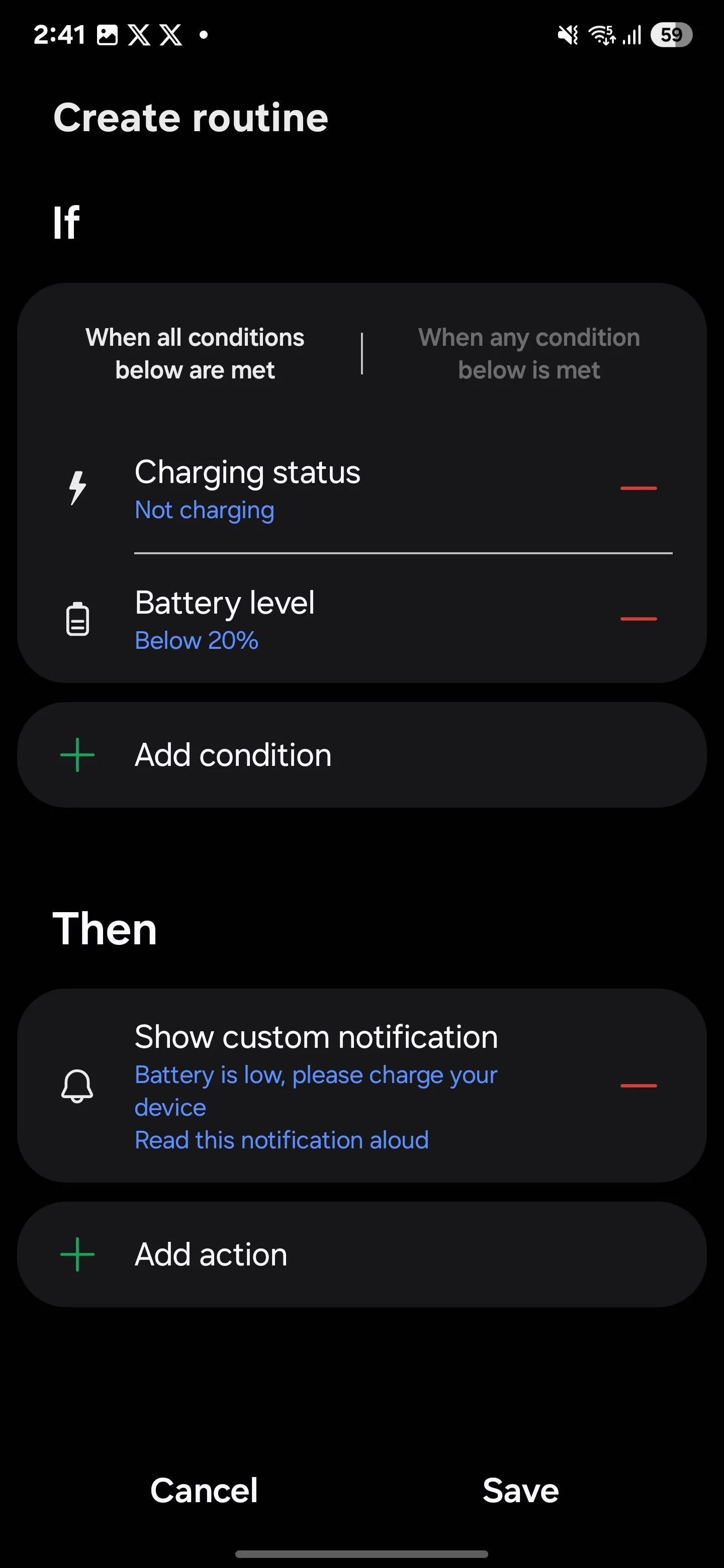 Các bước tạo quy trình Samsung để thông báo trạng thái sạc và pin
Các bước tạo quy trình Samsung để thông báo trạng thái sạc và pin
Bất cứ khi nào pin của bạn giảm xuống dưới 20%, tính năng tự động này sẽ kích hoạt và gửi cho bạn một thông báo tùy chỉnh với tiêu đề và văn bản bạn đã chọn. Nếu bạn đã bật tùy chọn “Đọc to thông báo này”, thiết bị của bạn thậm chí sẽ đọc to nó cho bạn!
Tương tự, bạn có thể thiết lập tự động hóa cho các tình huống khác, như khi bạn cắm thiết bị vào bộ sạc hoặc khi pin của bạn đã được sạc đầy.
4. Từ chối cuộc gọi và gửi tin nhắn nhanh khi bận
Khi tôi đang trong một cuộc gọi và có người khác cố gắng liên lạc, việc quản lý cả hai cuộc hội thoại hoặc phản hồi nhanh chóng có thể rất khó khăn. Nhờ tính năng nhắn tin tự động, tôi có thể cho người gọi thứ hai biết rằng tôi đang bận và sẽ gọi lại cho họ ngay khi có thể.
Điều này giúp tôi duy trì phong thái chuyên nghiệp và tránh bị coi là bất lịch sự hoặc không phản hồi. Nếu bạn thường xuyên gặp phải những tình huống như vậy, hãy thử tính năng tự động hóa này.
Để thiết lập tính năng tự động hóa này, hãy vào Cài đặt (Settings) trên điện thoại của bạn và chạm vào Chế độ và Quy trình (Modes and Routines). Nhấn biểu tượng dấu cộng (+) để bắt đầu một quy trình mới. Dưới mục Nếu (If), chạm vào biểu tượng “+“, chọn Trong cuộc gọi (During calls) và chọn Từ bất kỳ ai (From anyone) cho tất cả người gọi hoặc Từ người gọi cụ thể (From specific callers) cho một số người nhất định. Chạm Xong (Done) để xác nhận trình kích hoạt.
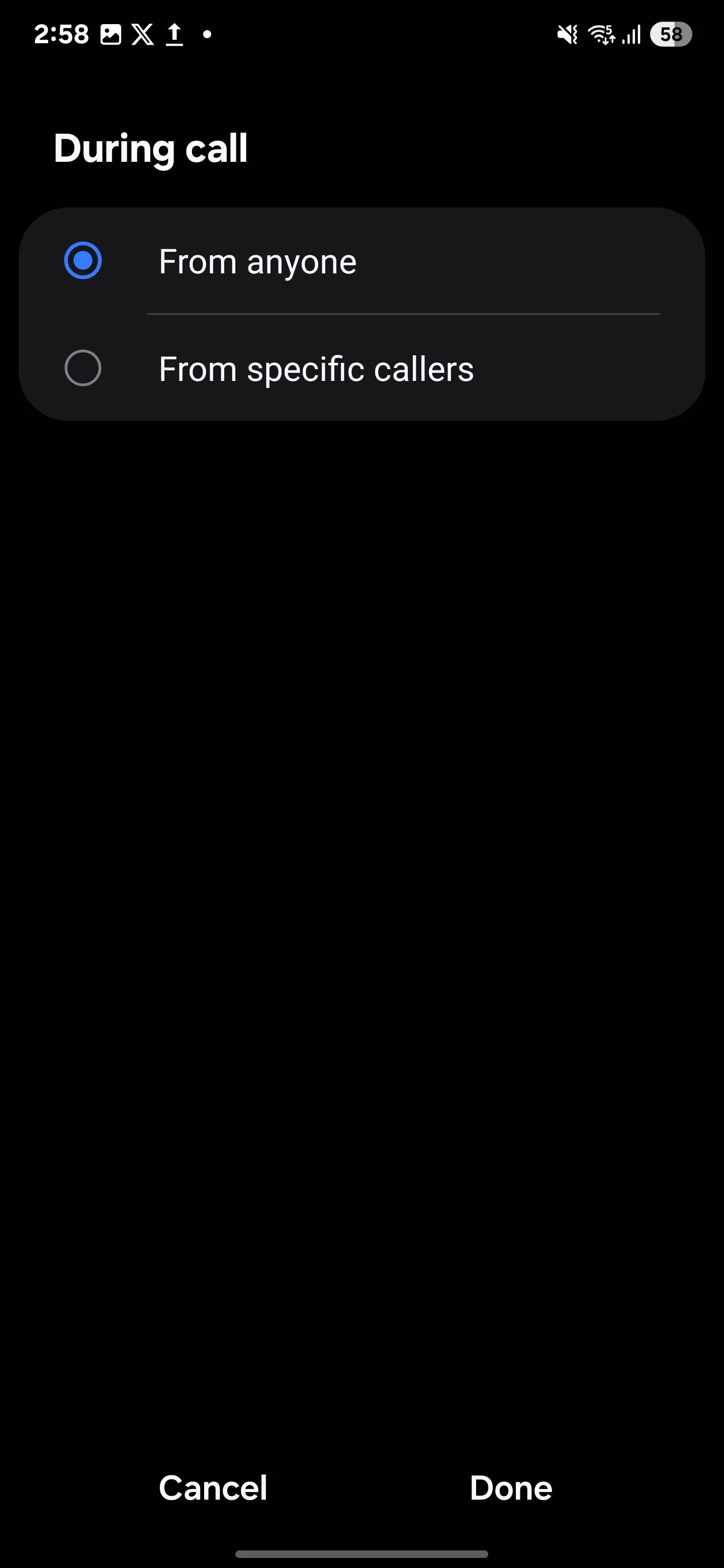 Thiết lập gửi tin nhắn nhanh tự động đến bất kỳ ai khi đang trong cuộc gọi trên Samsung
Thiết lập gửi tin nhắn nhanh tự động đến bất kỳ ai khi đang trong cuộc gọi trên Samsung
Đối với hành động, chạm vào biểu tượng dấu cộng (+) dưới mục Thì (Then) và chọn Từ chối cuộc gọi và gửi tin nhắn nhanh (Decline call and send a quick message). Tùy chỉnh tin nhắn sẽ được gửi cho người gọi, ví dụ như “Xin lỗi, tôi đang bận. Sẽ gọi lại cho bạn sau ít phút“. Khi bạn đã sẵn sàng, nhấn Lưu (Save) và đặt tên cho quy trình của bạn.
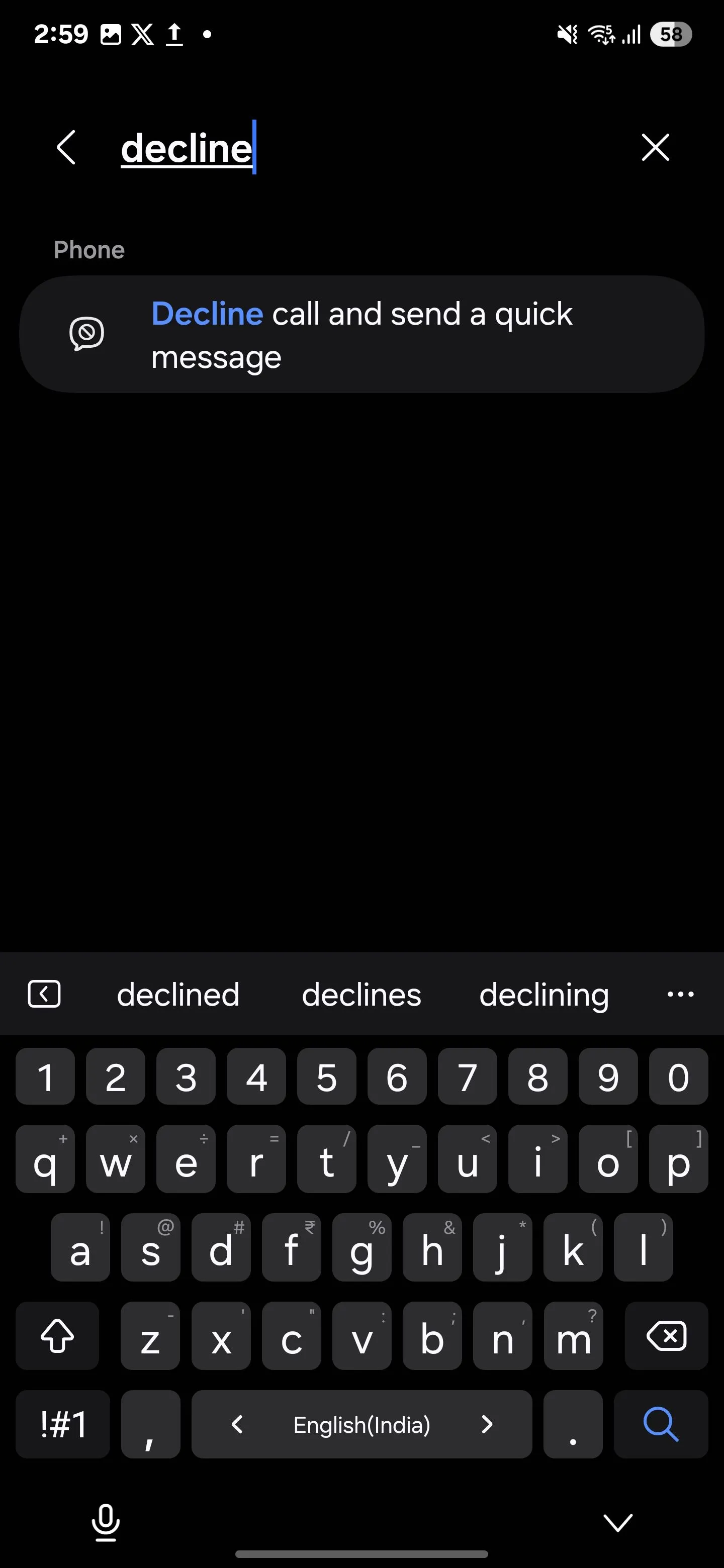 Tùy chỉnh tin nhắn tự động từ chối cuộc gọi trên điện thoại Samsung
Tùy chỉnh tin nhắn tự động từ chối cuộc gọi trên điện thoại Samsung
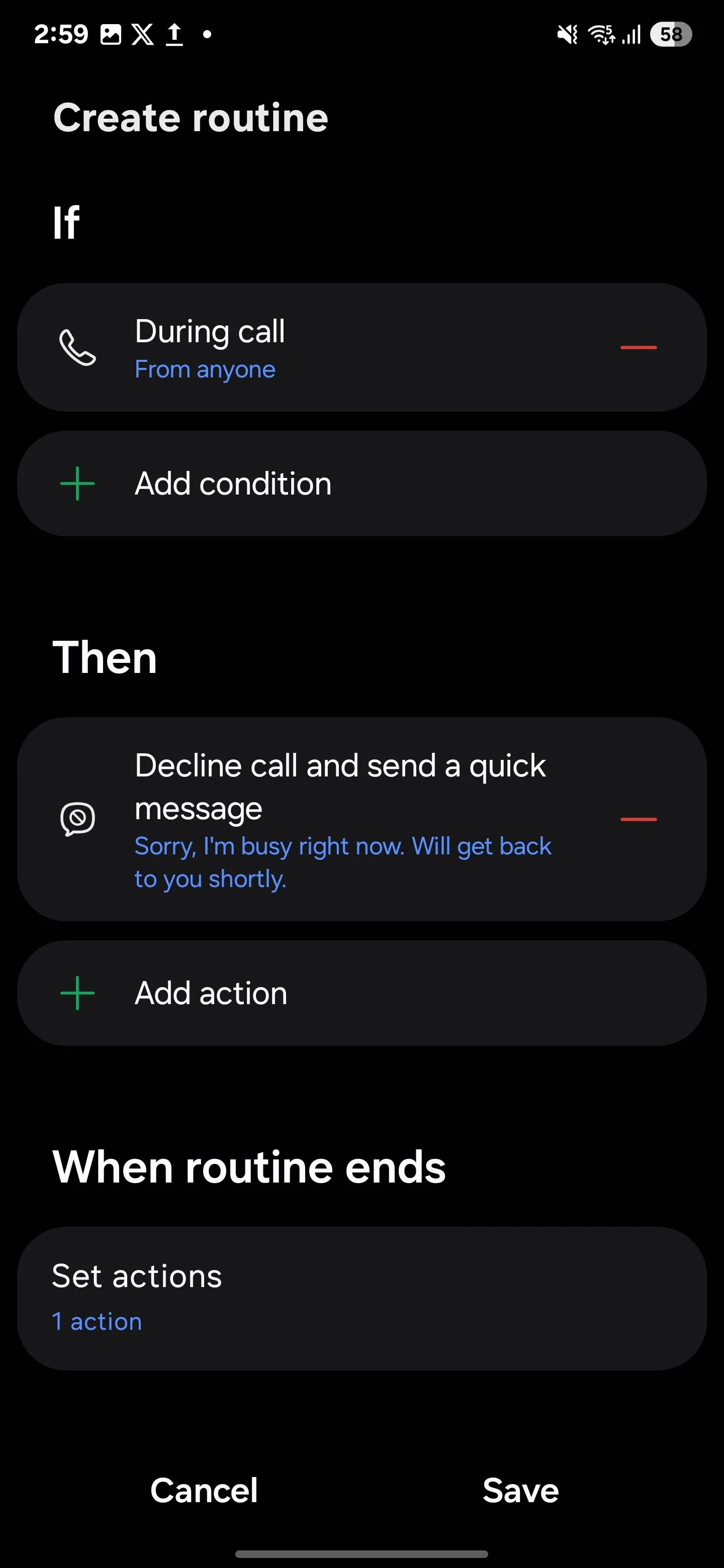 Tạo quy trình Samsung tự động từ chối cuộc gọi và gửi tin nhắn phản hồi
Tạo quy trình Samsung tự động từ chối cuộc gọi và gửi tin nhắn phản hồi
Từ nay trở đi, bất cứ khi nào bạn nhận được cuộc gọi trong khi đang trong một cuộc gọi khác, điện thoại của bạn sẽ tự động từ chối và gửi một tin nhắn được cài đặt sẵn hoặc tùy chỉnh cho người gọi.
5. Tự động chuyển sang Chế độ tối (Dark Mode) vào ban đêm
Chế độ tối là một tính năng thú vị, thân thiện với mắt và giúp tiết kiệm pin, đặc biệt trên các thiết bị có màn hình OLED hoặc AMOLED. Nhưng tôi không phải lúc nào cũng muốn bật nó vào ban ngày, vì vậy tôi đã thiết lập nó tự động chuyển đổi vào ban đêm.
Tôi không còn phải nhớ bật tắt tính năng Chế độ tối mỗi đêm để có trải nghiệm duyệt web thoải mái hơn. Nếu bạn là một “cú đêm” như tôi, tính năng tự động hóa này rất đáng để thiết lập.
Để thiết lập tính năng tự động chuyển đổi Chế độ tối, mở ứng dụng Chế độ và Quy trình (Routines and Modes) trên thiết bị Samsung của bạn và chạm vào biểu tượng “+”. Trong phần Nếu (If), chạm vào “+” để thêm một trình kích hoạt. Chọn Khoảng thời gian (Time period) và chọn Từ hoàng hôn đến bình minh ngày hôm sau (Sunset until next day sunrise) làm khung thời gian của bạn.
Bằng cách này, Chế độ tối sẽ bật vào lúc hoàng hôn và chuyển về Chế độ sáng (Light Mode) vào lúc bình minh. Bạn cũng có thể đặt lịch tùy chỉnh nếu cần. Dưới mục Lặp lại (Repeat), chọn Mỗi ngày (Every day) hoặc các ngày cụ thể cho quy trình của bạn.
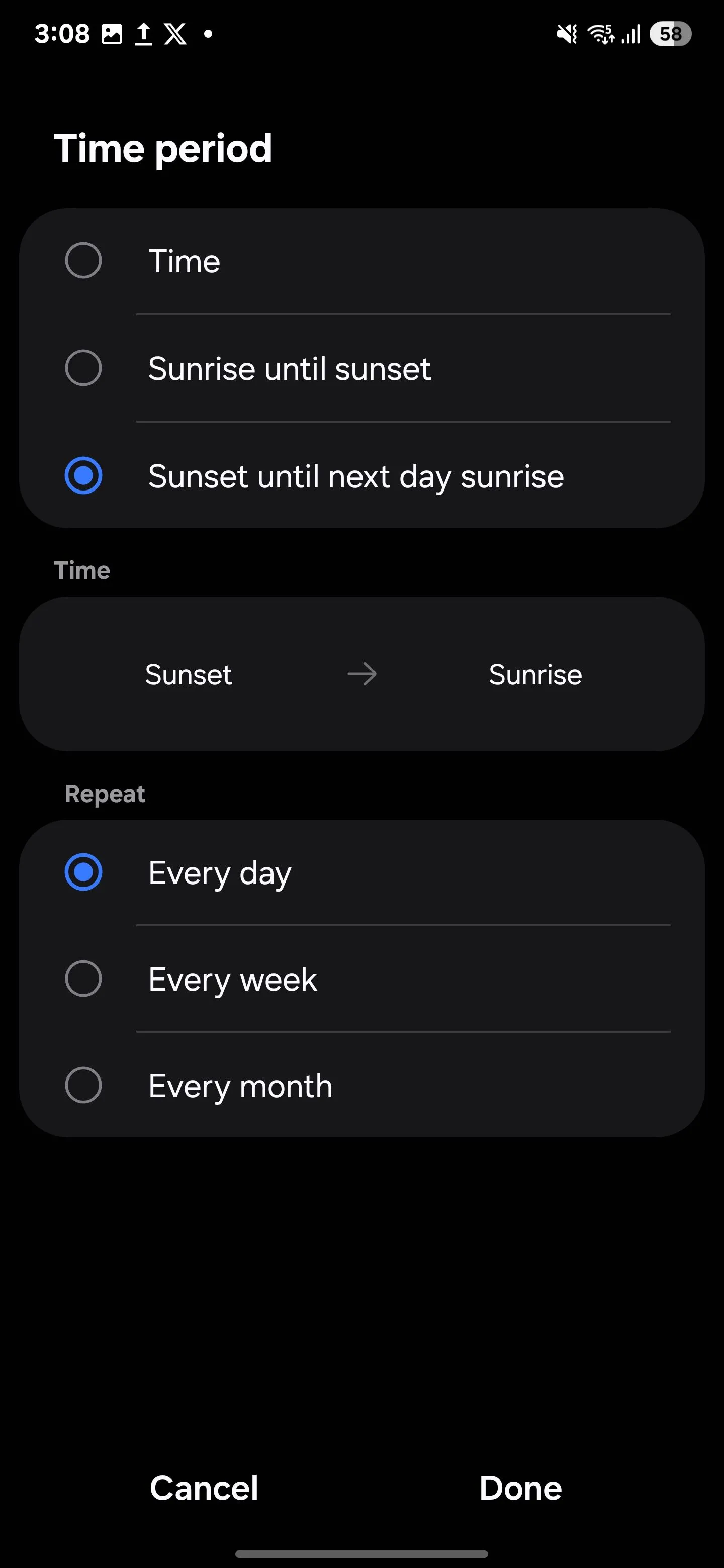 Cài đặt khoảng thời gian và tần suất lặp lại cho chế độ tối tự động trên Samsung
Cài đặt khoảng thời gian và tần suất lặp lại cho chế độ tối tự động trên Samsung
Trong phần Thì (Then), chọn Chế độ tối (Dark Mode), đặt là Bật (On) và chạm Xong (Done). Bạn cũng có thể thêm Chế độ bảo vệ mắt (Eye Comfort Shield) với tùy chọn Thích ứng (Adaptive) (tự động điều chỉnh màu màn hình) hoặc Tùy chỉnh (Custom) (điều chỉnh nhiệt độ màu thủ công). Cuối cùng, chạm Lưu (Save), đặt tên cho quy trình của bạn, và bạn đã hoàn tất.
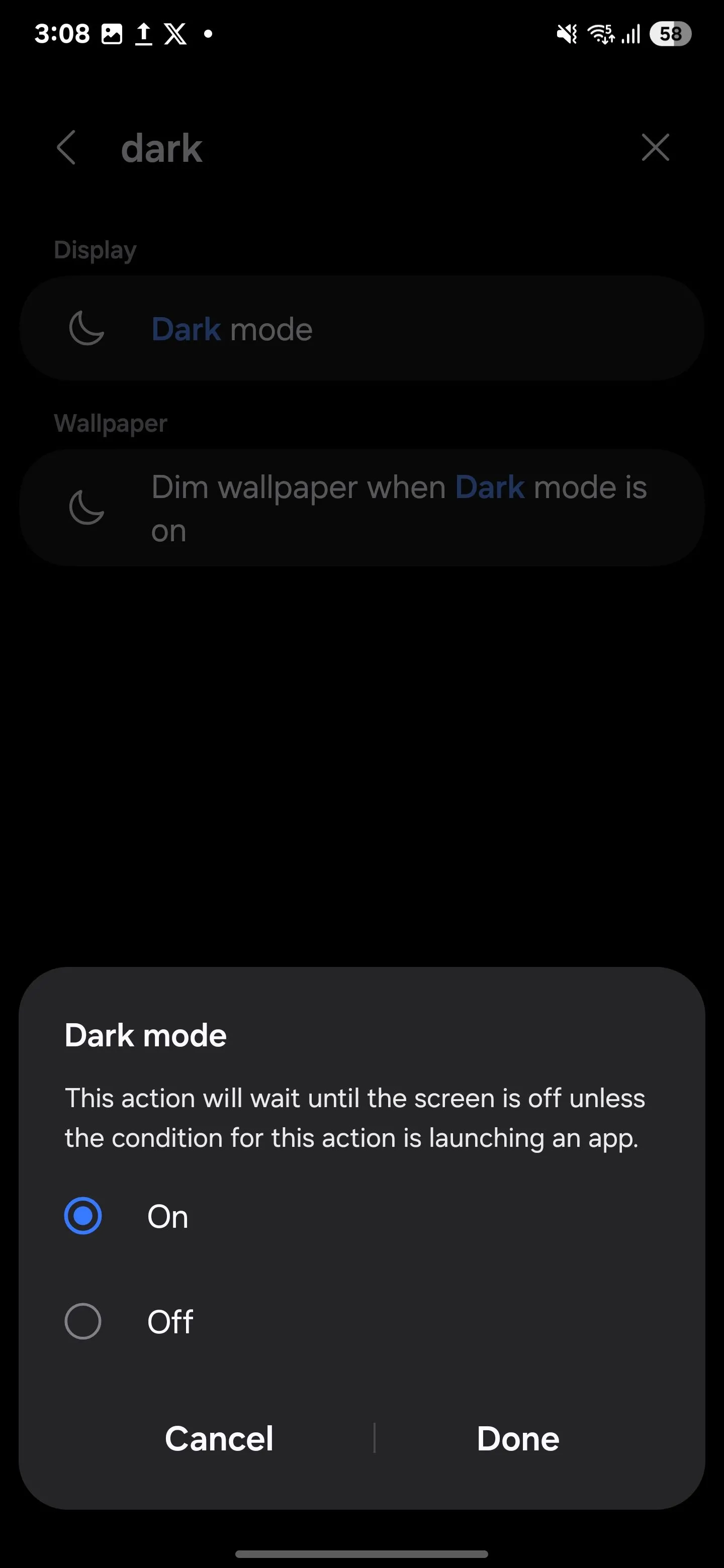 Kích hoạt chế độ Dark Mode tự động trong Cài đặt Chế độ và Quy trình Samsung
Kích hoạt chế độ Dark Mode tự động trong Cài đặt Chế độ và Quy trình Samsung
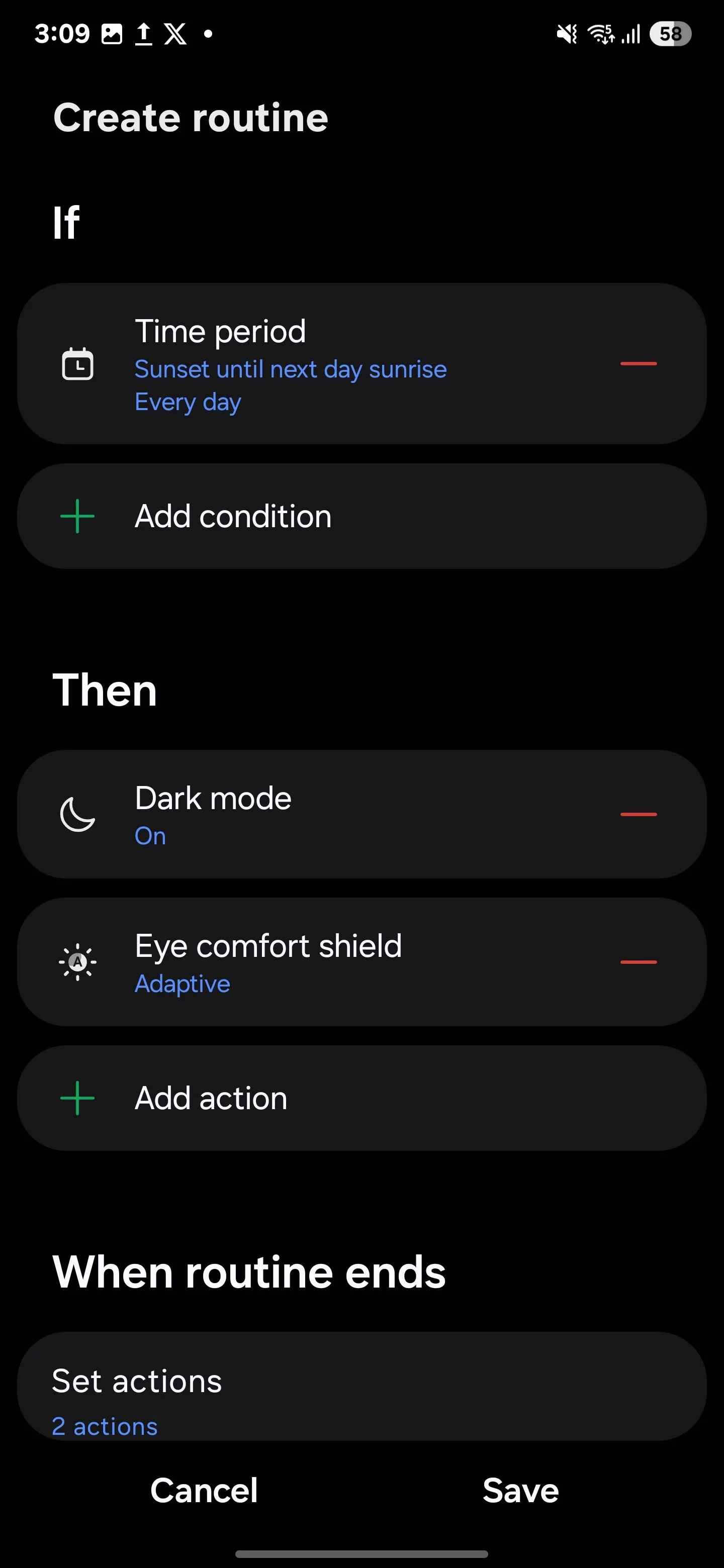 Thiết lập khoảng thời gian tự động bật Chế độ tối cho điện thoại Samsung
Thiết lập khoảng thời gian tự động bật Chế độ tối cho điện thoại Samsung
6. Kích hoạt Chế độ tiết kiệm pin khi pin yếu
Khi pin điện thoại của tôi giảm xuống dưới một ngưỡng nhất định (ví dụ 20%), quy trình này sẽ kích hoạt Chế độ tiết kiệm pin (Power Saving Mode). Chế độ này sẽ giảm hiệu suất, hạn chế hoạt động nền và giới hạn một số tính năng nhất định, giúp tôi có đủ năng lượng để về đến nhà mà không cần phải tìm bộ sạc gấp.
Để thiết lập quy trình này, hãy vào Cài đặt (Settings) > Chế độ và Quy trình (Modes and Routines), và chạm vào biểu tượng dấu cộng (+). Trong phần Nếu (If), chọn Mức pin (Battery level), đặt là nhỏ hơn 20%, và chạm Xong (Done). Tiếp theo, trong phần Thì (Then), tìm kiếm Tiết kiệm pin (Power saving) và chuyển nó thành Bật (On). Chạm Xong (Done) > Lưu (Save), đặt tên cho quy trình của bạn, và nhấn Xong (Done) một lần nữa.
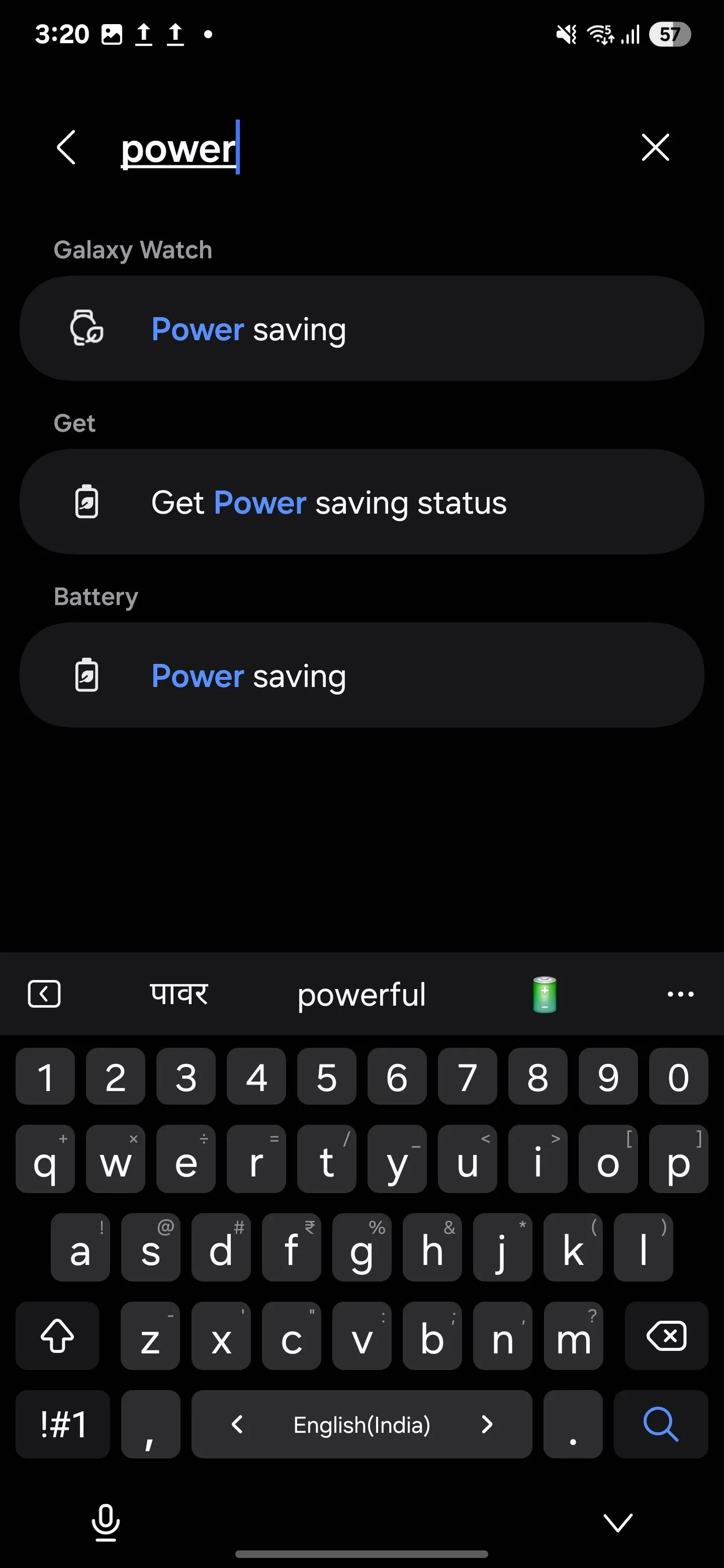 Tùy chỉnh chế độ tiết kiệm pin tự động trong Chế độ và Quy trình Samsung
Tùy chỉnh chế độ tiết kiệm pin tự động trong Chế độ và Quy trình Samsung
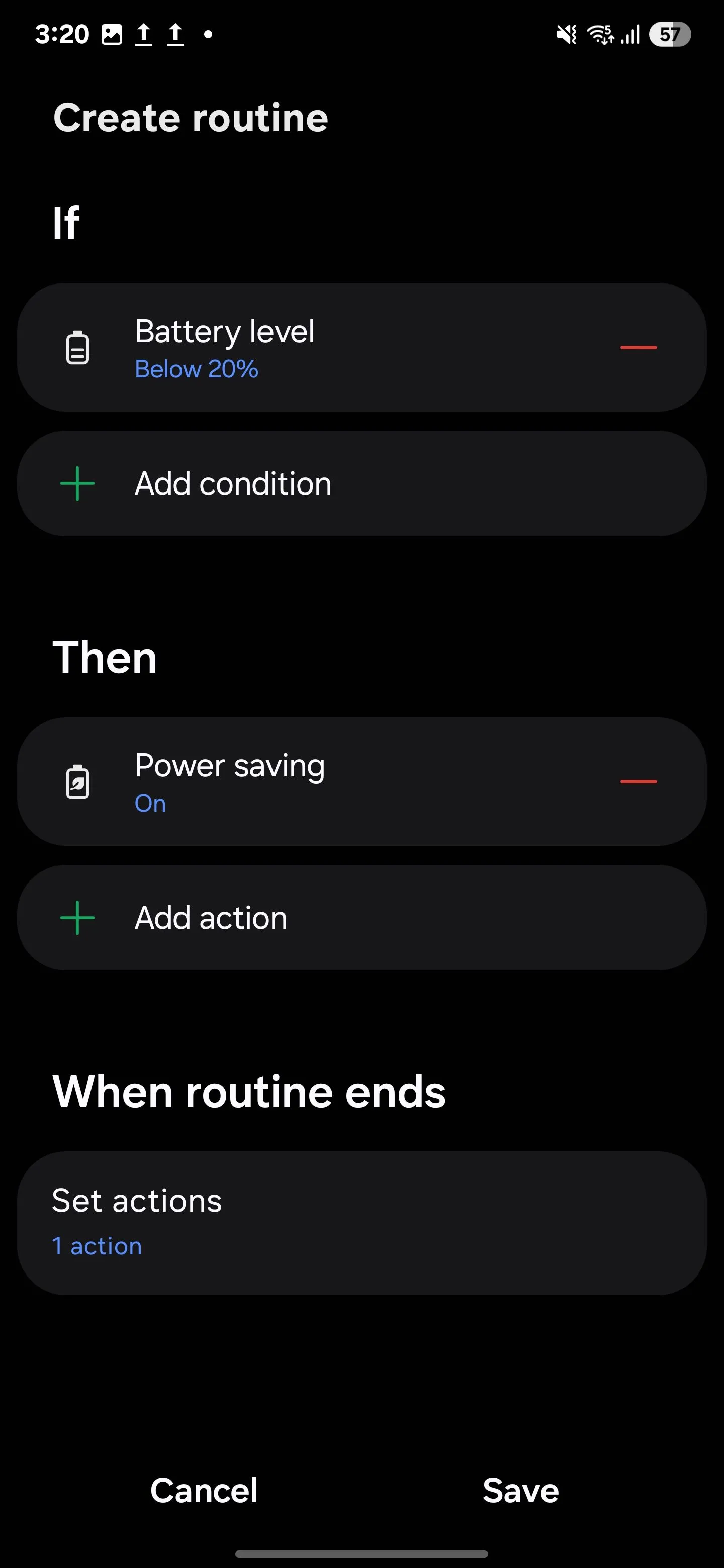 Cấu hình quy trình Samsung tự động bật chế độ tiết kiệm pin khi dung lượng thấp
Cấu hình quy trình Samsung tự động bật chế độ tiết kiệm pin khi dung lượng thấp
Khi pin của bạn giảm xuống 20% hoặc ít hơn, điện thoại của bạn sẽ tự động chuyển sang chế độ tiết kiệm pin – giúp bạn có thêm năng lượng để sử dụng trong ngày.
7. Tự động bật Wi-Fi khi ở nhà, chuyển sang dữ liệu di động khi ra ngoài
Tính năng tự động hóa này giúp loại bỏ phiền phức khi phải bật tắt Wi-Fi hàng ngày. Khi ở nhà, điện thoại của tôi sẽ tự động kết nối Wi-Fi, giúp tiết kiệm dữ liệu di động. Ngay khi tôi bước ra khỏi nhà, nó sẽ chuyển sang dữ liệu di động, nhờ vậy tôi không phải lo lắng về việc mất kết nối khi di chuyển ra khỏi vùng phủ sóng. Mọi thứ diễn ra mượt mà, giúp tiết kiệm pin và đảm bảo tôi luôn được kết nối với mạng tốt nhất hiện có.
Để thiết lập tính năng tự động hóa này, hãy vào Cài đặt (Settings) > Chế độ và Quy trình (Modes and Routines). Chuyển sang tab Quy trình (Routines) và nhấn biểu tượng dấu cộng (+) để kích hoạt một quy trình tự động hóa mới. Dưới mục Nếu (If), chạm vào biểu tượng “+“, tìm kiếm Địa điểm (Place), và chọn một trong hai tùy chọn Vị trí hiện tại của tôi (My current location) hoặc Nhà (Home) (nếu bạn đã thiết lập trước đó).
Điều chỉnh thanh trượt để đặt bán kính kích hoạt tự động hóa – tôi khuyên bạn nên đặt bán kính lớn hơn nếu bạn thường xuyên đi lại giữa nhà và nơi làm việc. Sau đó, chọn Khi tôi đến (When I arrive) và nhấn Xong (Done).
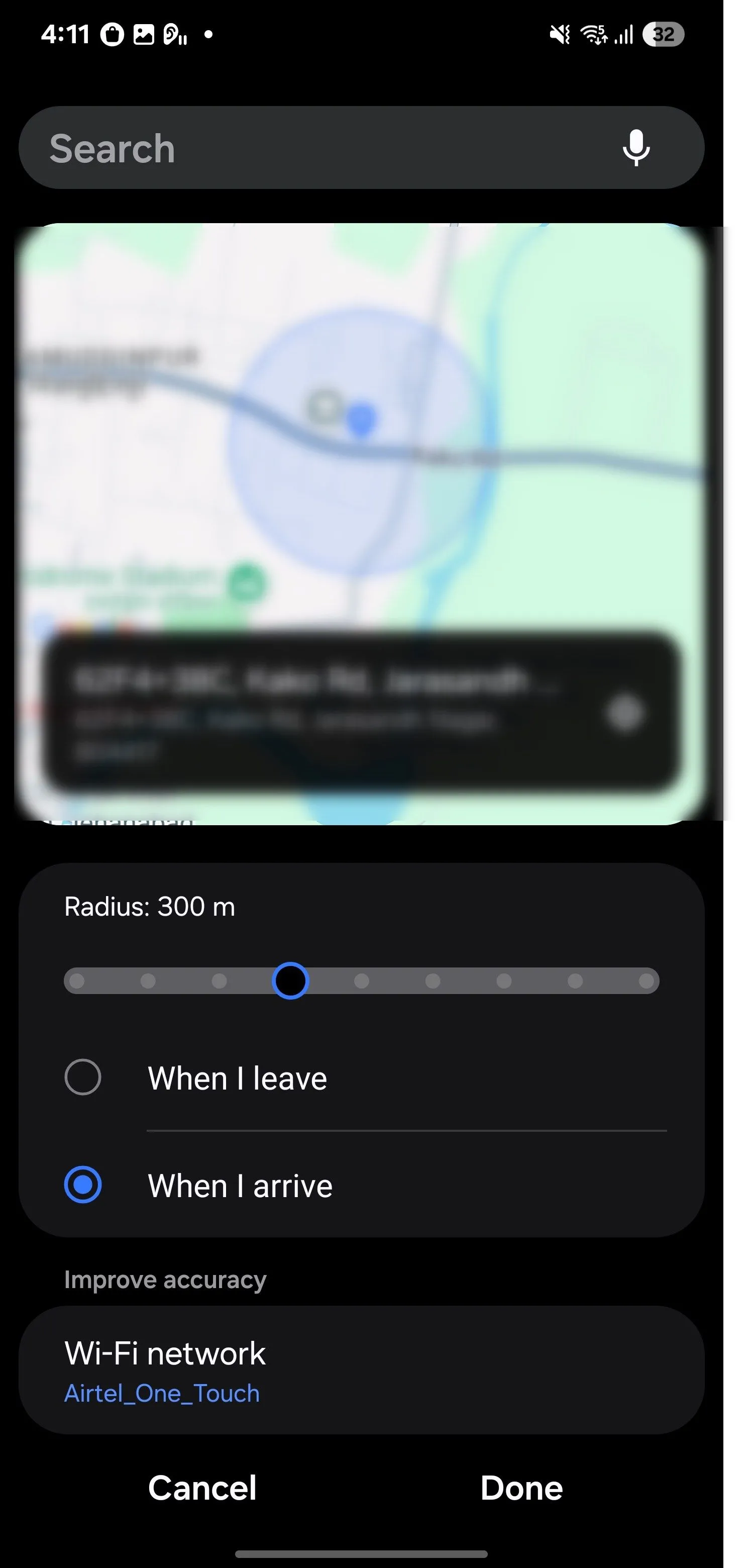 Tự động bật Wi-Fi khi về nhà bằng Chế độ và Quy trình Samsung
Tự động bật Wi-Fi khi về nhà bằng Chế độ và Quy trình Samsung
Trong phần Thì (Then), tìm và chọn Wi-Fi, đặt là Bật (On), và chạm Xong (Done). Sau đó, chạm vào biểu tượng “+” để thêm một hành động khác, chọn Dữ liệu di động (Mobile Data), và đặt là Tắt (Off). Khi hoàn tất, chạm Xong (Done) > Lưu (Save) để kích hoạt tự động hóa. Để hoàn tất, hãy đặt tên cho quy trình tự động hóa của bạn và chọn một biểu tượng để dễ nhận biết.
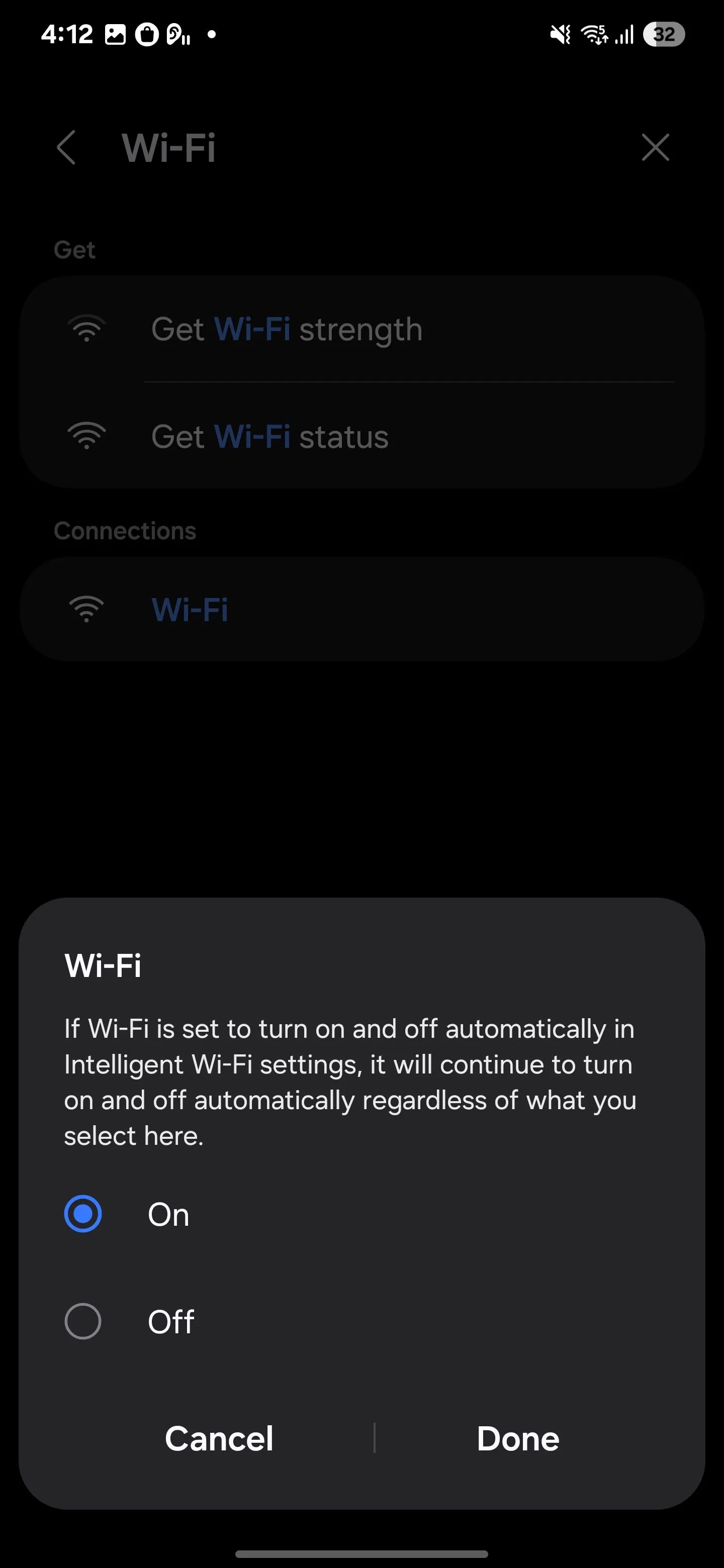 Các bước thiết lập quy trình Samsung tự động bật Wi-Fi khi bạn đến địa điểm đã chọn
Các bước thiết lập quy trình Samsung tự động bật Wi-Fi khi bạn đến địa điểm đã chọn
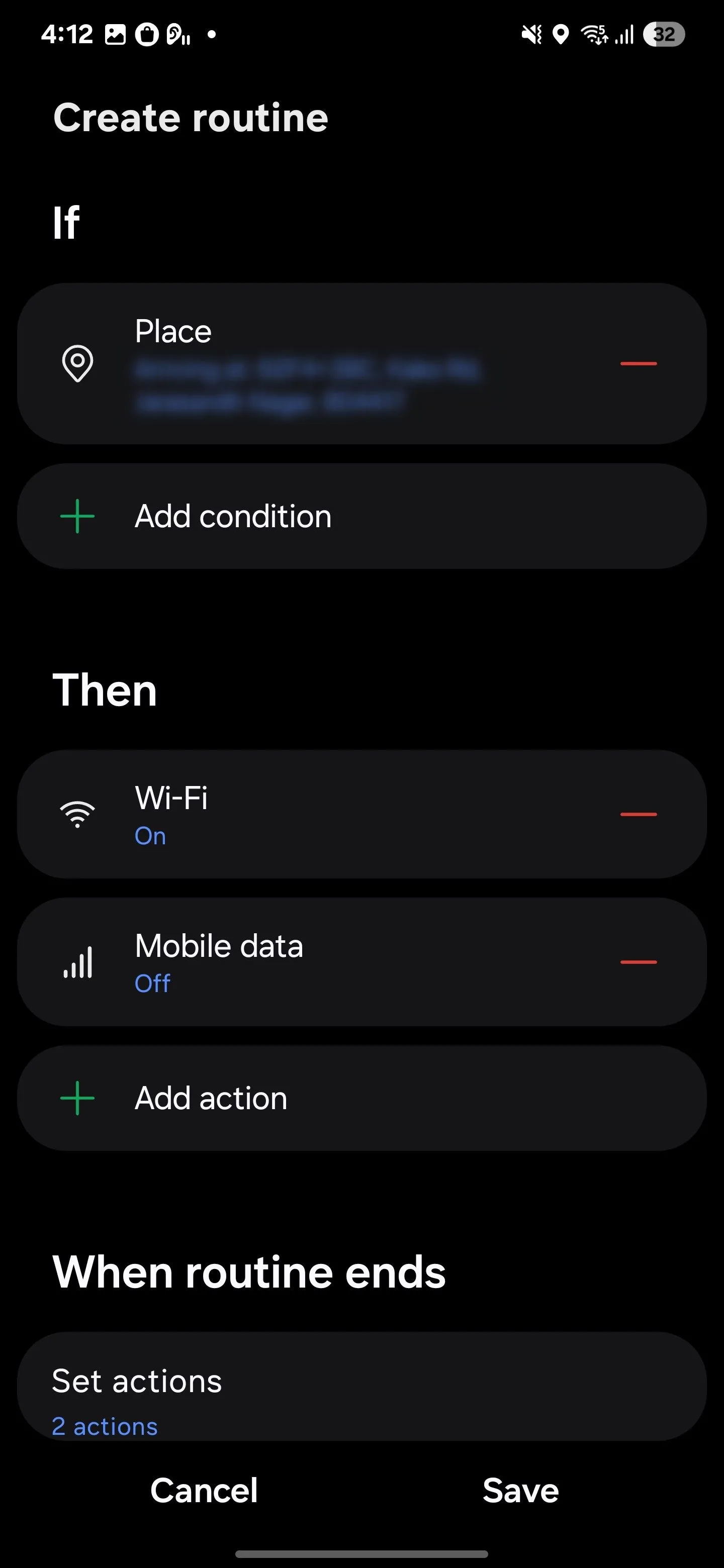 Màn hình cài đặt tự động bật Wi-Fi và tắt dữ liệu di động trong Samsung Routines
Màn hình cài đặt tự động bật Wi-Fi và tắt dữ liệu di động trong Samsung Routines
Khi bạn về đến nhà, điện thoại của bạn sẽ tự động bật Wi-Fi và tắt dữ liệu di động. Đây là một cách nhanh chóng và dễ dàng để tiết kiệm cả dữ liệu và thời lượng pin.
Bạn cũng có thể tạo một quy trình tự động hóa khi bạn rời nhà để tắt Wi-Fi và bật dữ liệu di động. Chỉ cần làm theo các bước tương tự như trên, nhưng lần này, chọn Khi tôi rời đi (When I leave) làm trình kích hoạt. Sau đó, đặt Wi-Fi thành Tắt (Off) và Dữ liệu di động thành Bật (On).
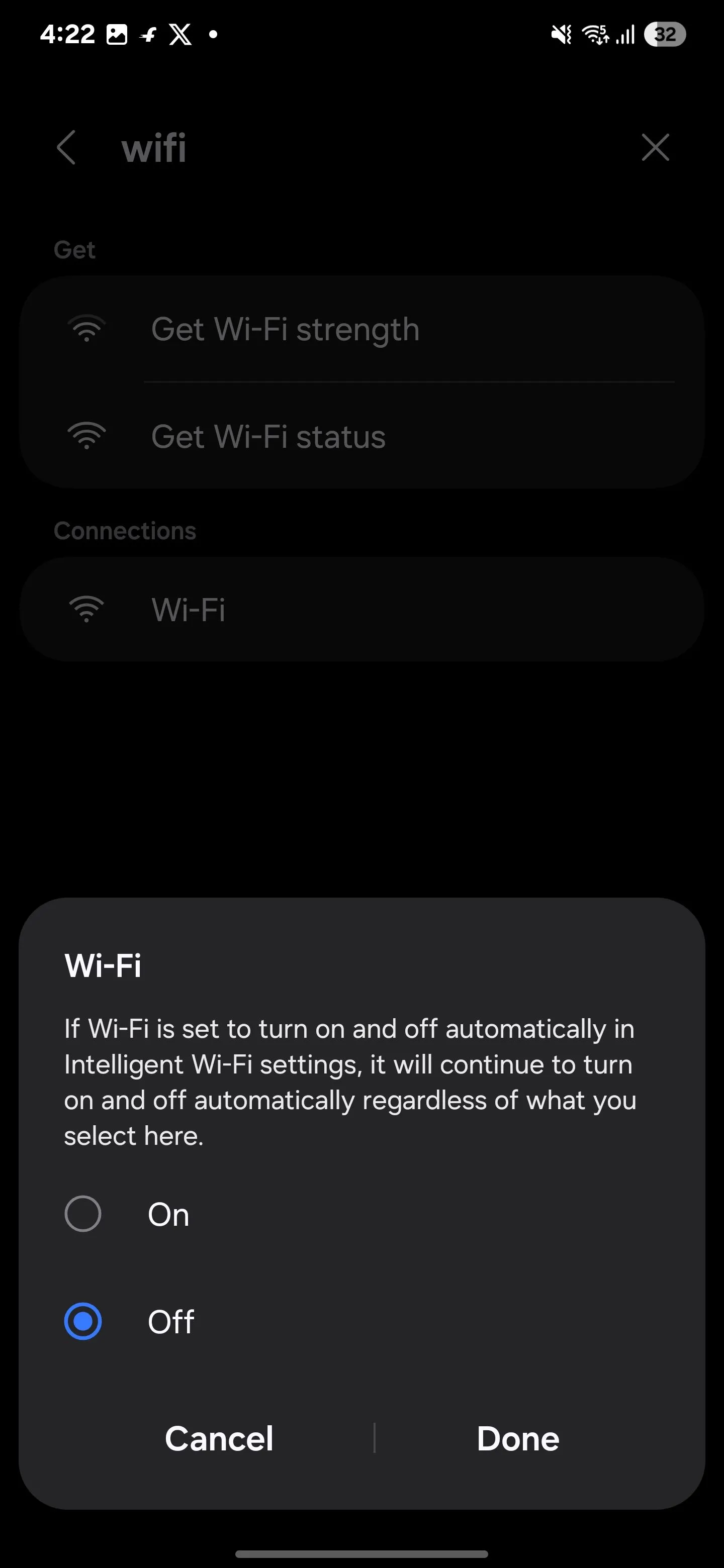 Quy trình Samsung tự động tắt Wi-Fi và bật dữ liệu di động khi rời khỏi nhà
Quy trình Samsung tự động tắt Wi-Fi và bật dữ liệu di động khi rời khỏi nhà
Bất cứ khi nào bạn ra ngoài, điện thoại của bạn sẽ tự động chuyển sang dữ liệu di động, giúp bạn luôn kết nối và không bỏ lỡ các thông báo hoặc email quan trọng khi bạn vắng nhà.
8. Tối ưu hóa cài đặt giải trí chỉ với một chạm
Khi tôi say mê xem phim hoặc nghe nhạc, tôi không muốn có bất kỳ sự gián đoạn nào. Vì vậy, tôi đã xây dựng một quy trình một chạm mà tôi gọi là Chế độ giải trí. Nó sẽ bật chế độ Không làm phiền (Do Not Disturb), kích hoạt Dolby Atmos, tăng độ sáng và đặt âm lượng cao hơn một chút so với mức bình thường của tôi. Điều này cho phép tôi hoàn toàn đắm chìm vào các chương trình và bản nhạc yêu thích mà không bị phân tâm.
Để thiết lập một quy trình tương tự, hãy vào Chế độ và Quy trình (Modes and Routines) và chạm vào biểu tượng “+” để tạo một quy trình mới. Trong phần Nếu (If), nhấn “+” để thêm một trình kích hoạt. Tìm kiếm Ứng dụng đã mở (App opened) và chọn các ứng dụng media bạn muốn sử dụng cho chế độ giải trí của mình, như Netflix, YouTube hoặc Spotify.
Trong phần Thì (Then), chạm vào “+” một lần nữa để đặt các hành động của bạn. Bật Không làm phiền (Do not disturb) để chặn thông báo, đặt Hướng màn hình (Screen orientation) thành Tự động xoay (Auto Rotate), Âm lượng media (Media volume) cao, và Độ sáng (Brightness) 100%. Giờ đây, bạn đã sẵn sàng cho trải nghiệm xem và nghe tuyệt đỉnh.
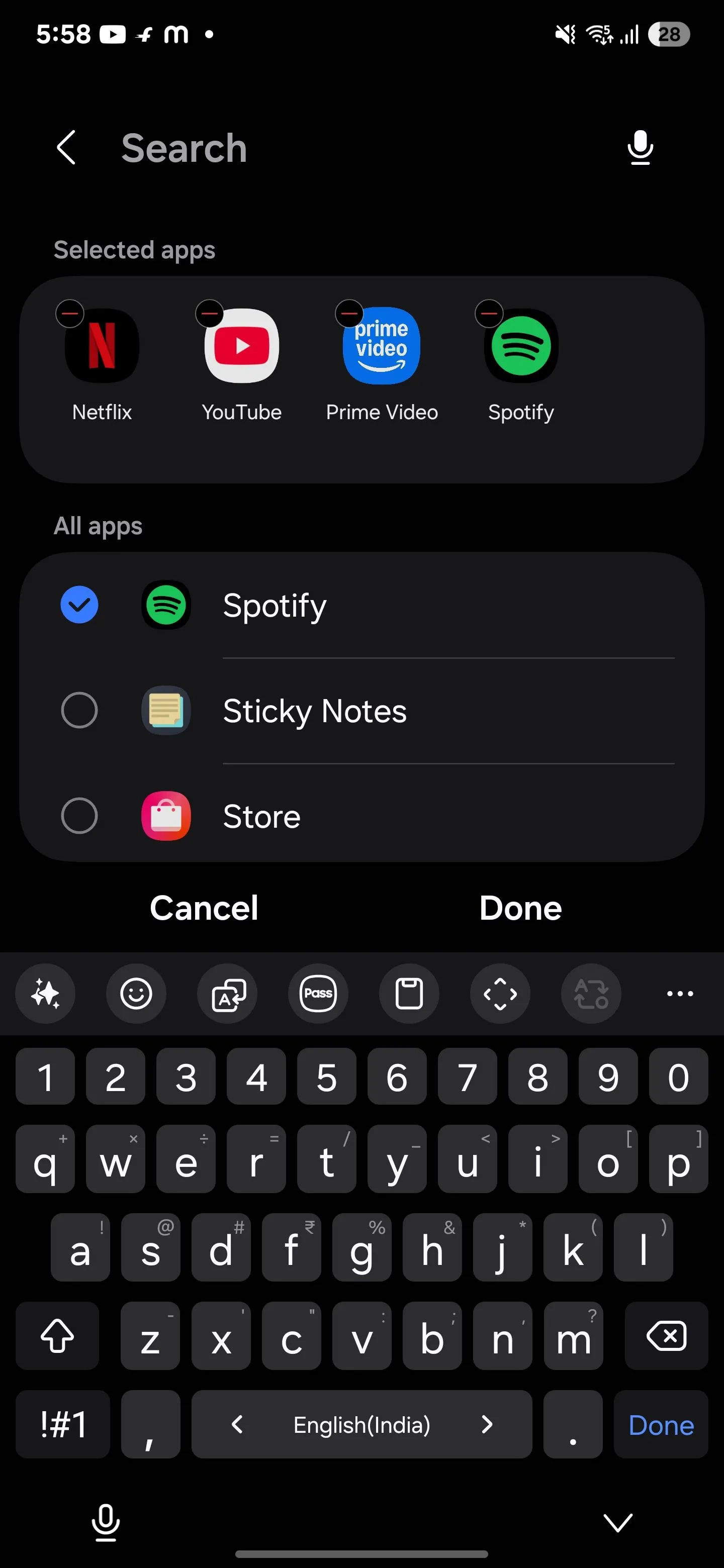 Chọn ứng dụng giải trí để kích hoạt chế độ tự động hóa trên điện thoại Samsung
Chọn ứng dụng giải trí để kích hoạt chế độ tự động hóa trên điện thoại Samsung
Những quy trình này chỉ là một vài ví dụ về cách tôi tự động hóa để đơn giản hóa mọi thứ, nhưng bạn có thể làm được nhiều hơn thế nữa! Bạn có thể kết hợp các trình kích hoạt và hành động khác nhau trong tính năng “Quy trình” (Routines) để phù hợp với nhu cầu và lối sống của mình. Hãy thử nghiệm và xem điều gì phù hợp nhất với bạn.
Tận dụng tối đa tính năng “Chế độ và Quy trình” trên điện thoại Samsung không chỉ giúp bạn tiết kiệm thời gian mà còn biến chiếc smartphone của mình thành một công cụ thực sự thông minh, hiểu được thói quen và nhu cầu của bạn. Từ việc quản lý pin, bảo mật dữ liệu cá nhân, đến tối ưu hóa trải nghiệm giải trí và kết nối, mọi thứ đều nằm trong tầm tay bạn chỉ với vài bước thiết lập đơn giản. Hãy dành chút thời gian khám phá và tùy chỉnh những quy trình này để chiếc điện thoại Samsung của bạn không chỉ là một thiết bị liên lạc, mà còn là một trợ lý cá nhân đắc lực, mang lại sự tiện lợi và hiệu quả tối đa trong cuộc sống hàng ngày. Hãy bắt đầu xây dựng các quy trình riêng của bạn ngay hôm nay để tận hưởng một trải nghiệm di động thông minh và không gián đoạn!